når du publiserer Et WordPress-innlegg, er et aspekt som ikke bør glemmes sin kategori. Det er fordi over denne komponenten kan skade nettstedets trafikk og rangering i søkeresultatene.
WordPress kategorier organisere eller gruppere innhold og innlegg basert på et delt emne, prosjekt eller egenskaper. Det er også en Av Standard WordPress taksonomier.
i tillegg hjelper kategorier besøkende med å navigere på nettstedet for å finne innholdet de trenger og gjøre gjennomsøking enklere for søkemotorer.
som nybegynner kan det være forvirrende å administrere en kategoriliste først. Derfor vil denne artikkelen vise deg hvordan du legger til, redigerer og sletter kategorier I WordPress. I tillegg har vi tatt med noen få nettstedskategori beste praksis også.
- Slik Legger Du Til En Ny Kategori I WordPress
- Gjennom Kategorier Panel
- Gjennom WordPress Editor
- Angi En Standardkategori I WordPress
- Slik Redigerer Du Kategorier I WordPress
- Gjennom Hurtigredigeringsalternativet
- Gjennom Redigeringsalternativet
- Slik Sletter Du WordPress-Kategorier
- Slett En Bestemt Kategori
- Slett I Bulk
- WordPress Kategorier Beste Praksis
- 1. Opprett En Nettstedstruktur Og Kategoristrategi
- 2. Bruk De Riktige Søkeordene Og Unngå Unødvendige Kategorier
- 3. Fyll Ut Kategoribeskrivelsene
- 4. Fjern/ kategori / Termen fra Innleggsadressen
- Konklusjon
Slik Legger Du Til En Ny Kategori I WordPress
For WordPress-nettstedseiere er det viktig å ha en kategoriliste for å gruppere innlegg. Ikke bare vil det forbedre nettstedets struktur og lette navigasjon, men det vil også øke nettstedets søkemotoroptimalisering (SEO).
du trenger ingen teknisk erfaring for å legge til en kategori, og prosessen er veldig grei. Det er to måter å legge til en kategori I WordPress-via kategoripanelet og siden eller posteditoren.
Gjennom Kategorier Panel
Legge til en Ny WordPress kategori for innlegg gjennom Kategorier skjermen er en veldig grei prosess. Her er en tre-trinns veiledning om hvordan du oppretter postkategorier:
- Åpne WordPress admin dashboard, hold musepekeren over Innlegg, og velg Kategorier.
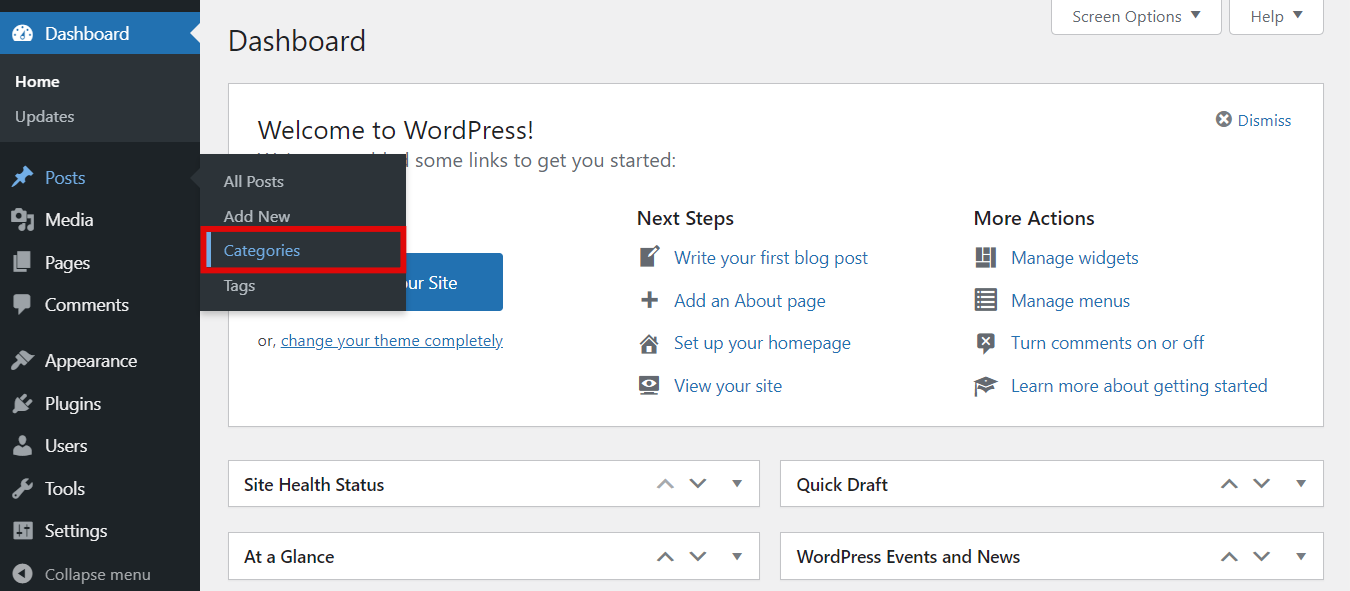
- Fyll ut de obligatoriske feltene:
- Navn – Tittelen På WordPress-kategorien, For Eksempel Livsstil eller Nyheter.
- Slug-oppretter permalink til kategorisiden. Hvis Det er tomt, Setter WordPress automatisk det basert på kategorinavnet.
- Overordnet Kategori – en kategori som inneholder underkategorier i et hierarki. For Eksempel Kan Nyheter være en overordnet kategori av barnekategorier Lokale Og Internasjonale Nyheter.
- Beskrivelse-skisserer hva kategorien handler om. Det er skjult som standard, men Noen WordPress-temaer kan vise det.
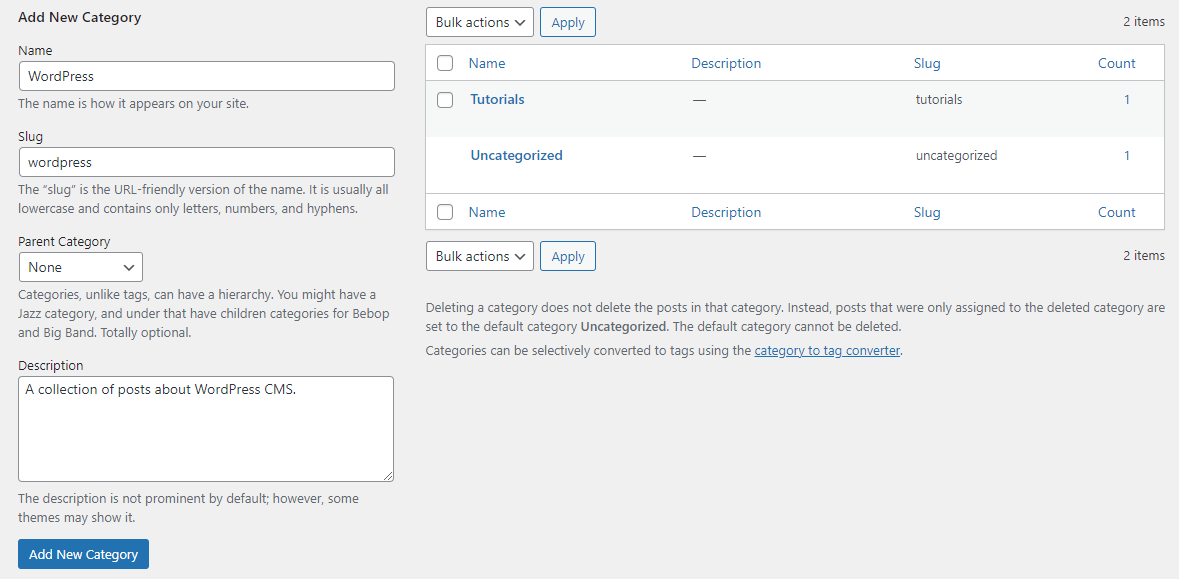
- Klikk På Legg Til Ny Kategori.
når dette Er gjort, vil den nye kategorien vises på listen.
For å ha et posthierarki I WordPress, er det nødvendig å opprette hovedpostkategorier-foreldrekategorier – og underkategorier eller underkategorier. Husk at du må legge til de overordnede kategoriene før underkategoriene.
legg for eksempel Til Kategorien Sport først. Deretter oppretter du Kategorien Fotball og setter Sport som overordnet kategori. Fotball vil automatisk slå inn i et barn kategori.
Gjennom WordPress Editor
En annen måte å legge til en kategori I WordPress er via innlegget editor. Det er veldig praktisk når du skriver eller redigerer et nytt innlegg, og det har ikke en kategori ennå. I denne opplæringen vil Vi bruke Gutenberg-editoren.
- Fra WordPress admin grensesnitt, gå Til Innlegg – > Alle Innlegg.
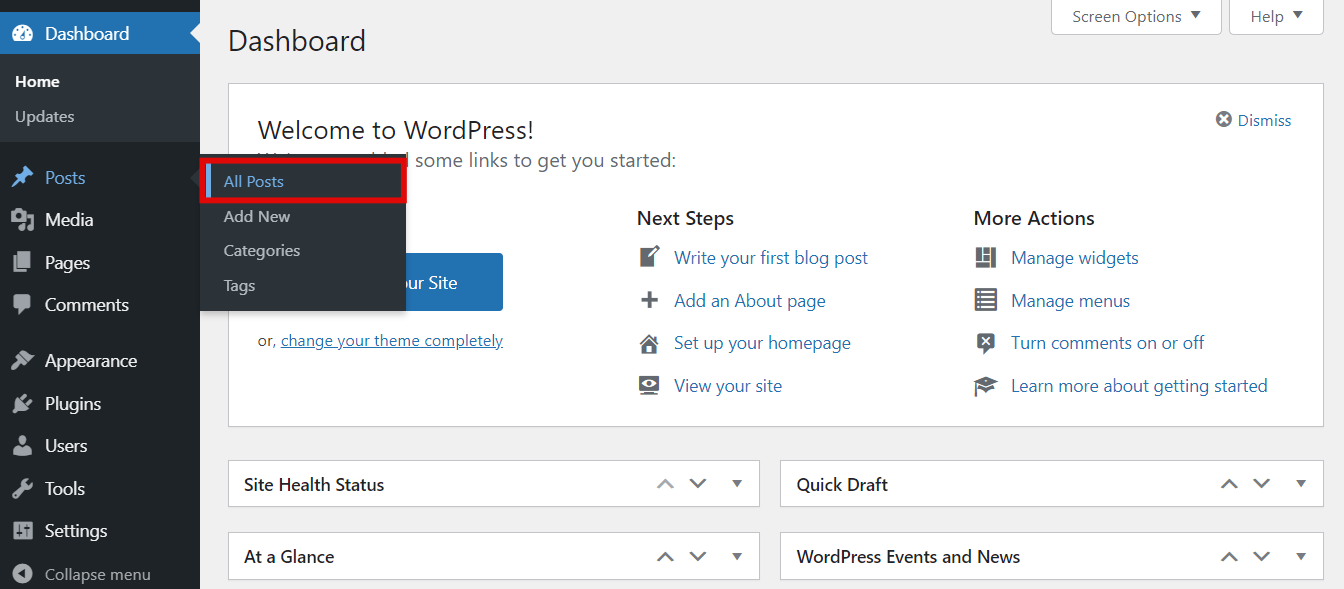
- Klikk på innlegget du vil redigere.
- Trykk På Innstillinger-knappen, og velg Post-fanen.
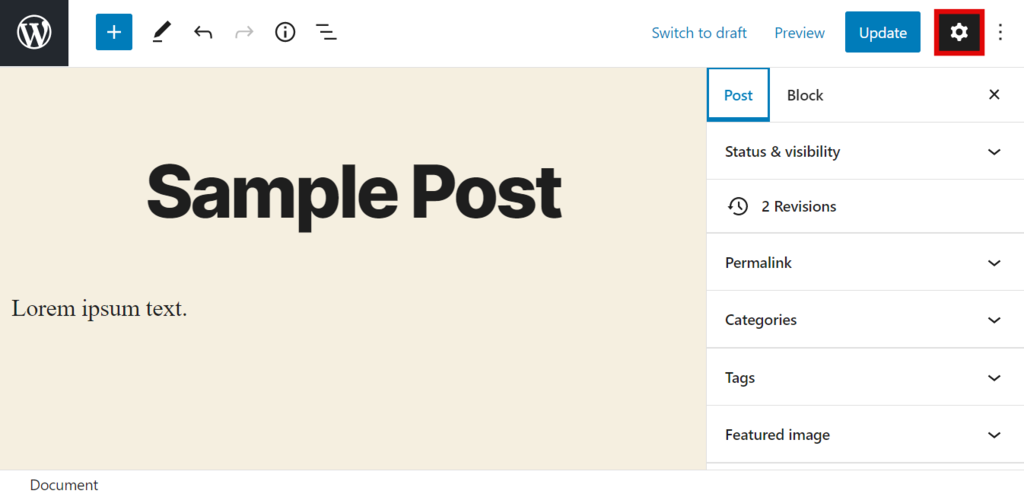
- Finn Kategorier-delen og klikk På Legg Til Ny Kategori.
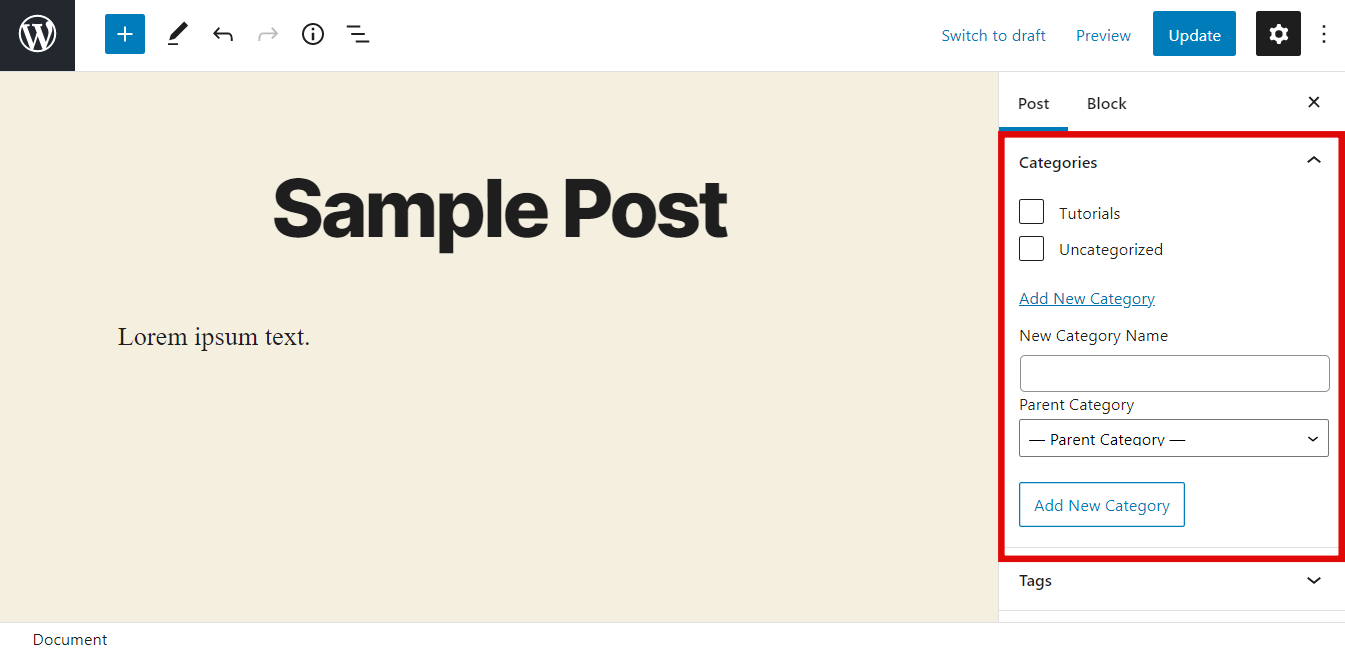
- Fyll Ut Det Nye Kategorinavnet, og velg Eventuelt En Overordnet Kategori.
- Trykk På Legg Til Ny Kategori-knappen og klikk På Oppdater.
Angi En Standardkategori I WordPress
WordPress vil automatisk angi en standardkategori, Ukategorisert, hvis Du ikke tilordner en kategori til et blogginnlegg eller en side.
Kategorien Ukategorisert kan ikke slettes hvis det ikke finnes andre kategorialternativer, men den kan få nytt navn. Men sørg for at nettstedet ikke er live siden du også vil endre sluggen. DETTE betyr AT URL-ADRESSEN til kategorisiden endres også.
Redigering av sluggen på et live nettsted kan føre til 404-feil. Besøkende vil ikke kunne få tilgang til blogginnleggene dine, og det vil være nødvendig å omdirigere den gamle lenken til den nye NETTADRESSEN.
slik omdøper Du Den Ukategoriserte kategorien I WordPress:
- Naviger Til Innlegg – > Kategorier Fra WordPress admin panel.
- Hold Markøren over Ukategorisert og klikk På Rediger.
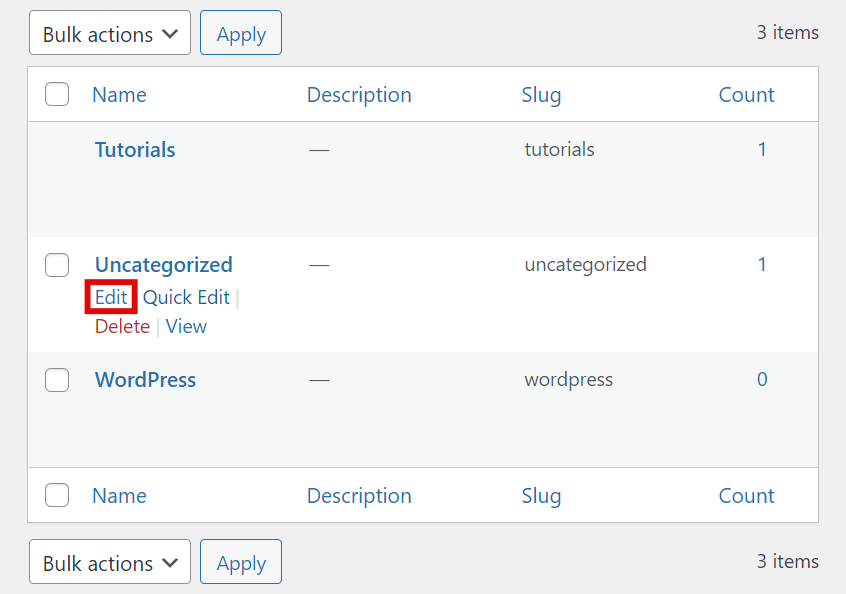
- Endre Navn og Slug til kategorien du vil angi som standard.
- Trykk På Oppdatering.
hvis nettstedet allerede har kategorier lagt til, kan du angi en av dem som standardkategori i stedet:
- på WordPress admin panel, hold musepekeren Over Innstillinger og velg Skriving.
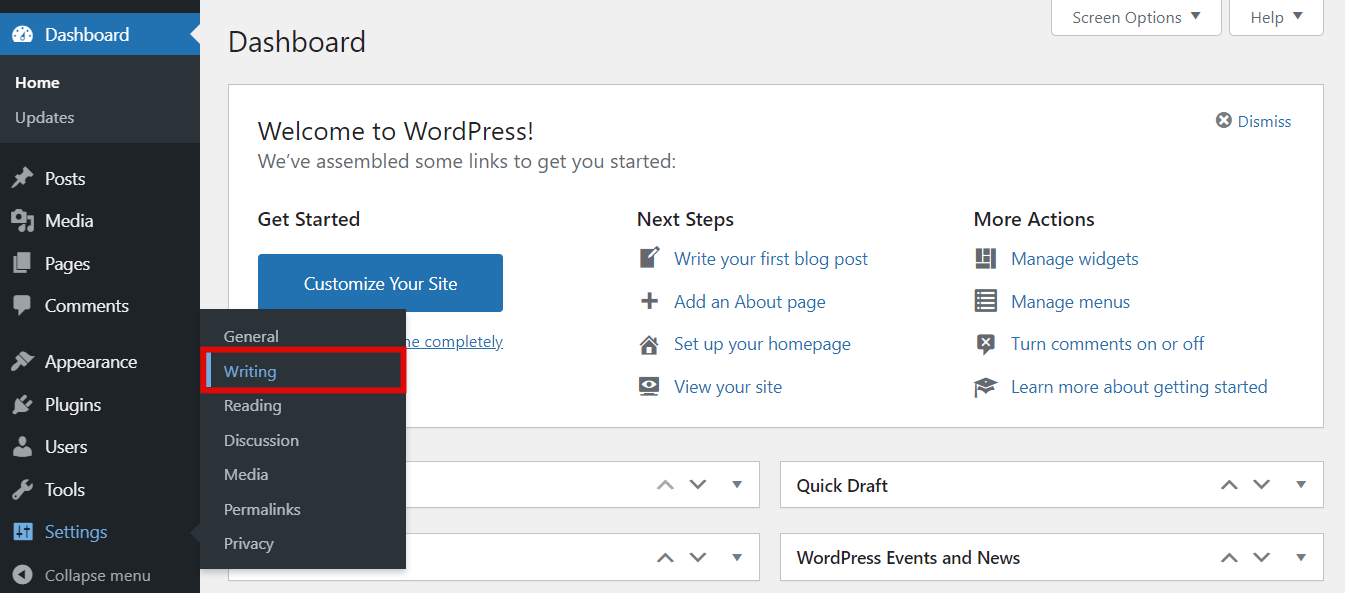
- Finn Standard Postkategori og klikk på rullegardinmenyen.
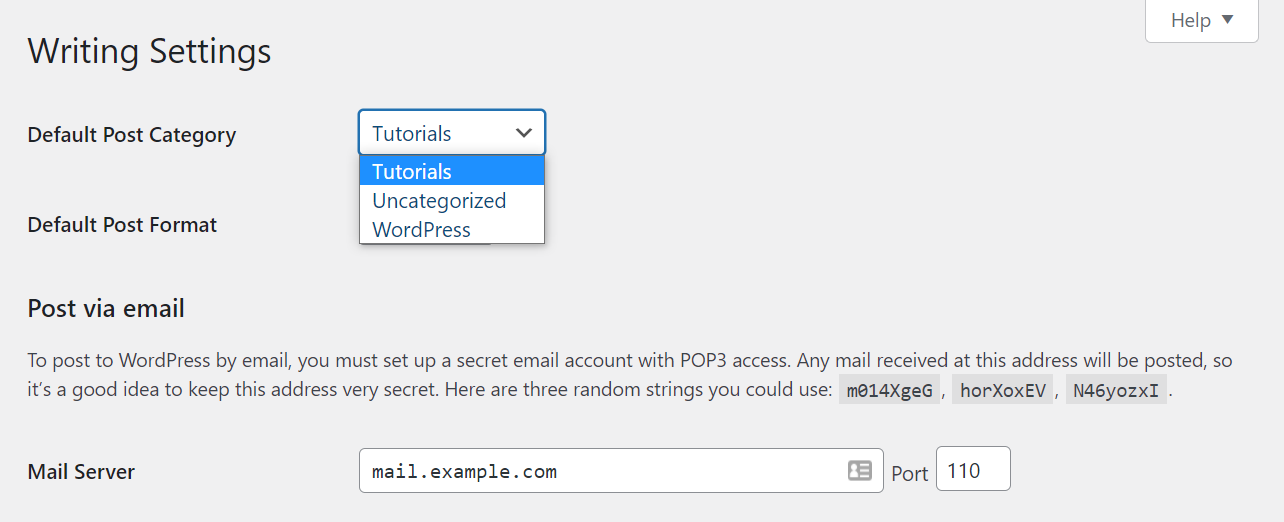
- Velg kategorien du vil angi som standard, og trykk Deretter På Oppdater.
Når den nye standardkategorien er angitt, Kan Kategorien Ukategorisert slettes. Du kan la det være, selv om vi anbefaler døpe det å gjøre bruk av kategorisiden.
Slik Redigerer Du Kategorier I WordPress
for brukere som allerede har en liste over kategorier, er det tider når det er nødvendig å gjøre noen endringer. Det er ikke nødvendig å slette en kategori og opprette en ny som du kan endre navn på den, endre kategori slug eller beskrivelsen.
for å redigere en kategori I WordPress, bruk Hurtigredigering eller Rediger alternativet.
Gjennom Hurtigredigeringsalternativet
hvis du bare vil redigere kategorinavn og snegler, følg denne veiledningen:
- Fra WordPress admin panel, gå Til Innlegg -> Kategorier.
- Hold Pekeren over kategorien du ønsker, og velg Hurtigredigering.
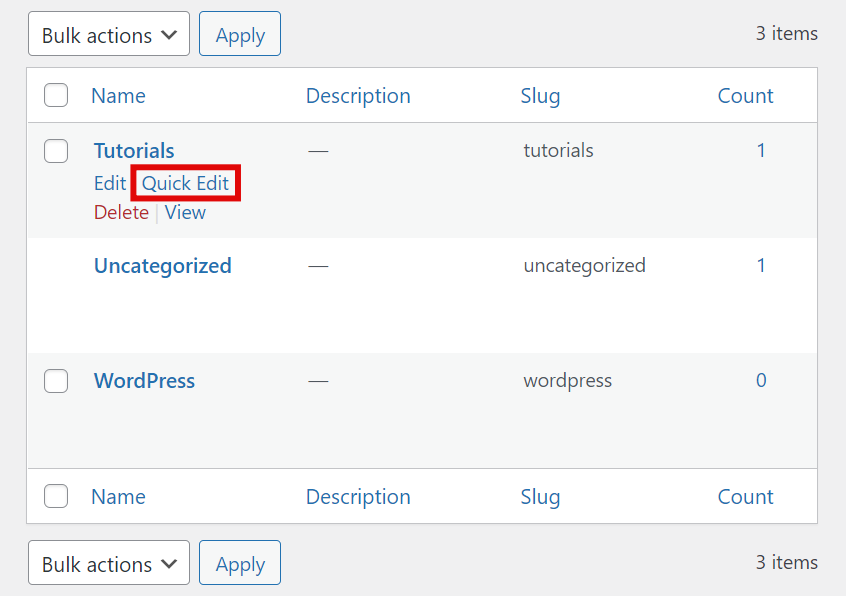
- Endre navn og slug, og trykk Deretter På Oppdater Kategori.
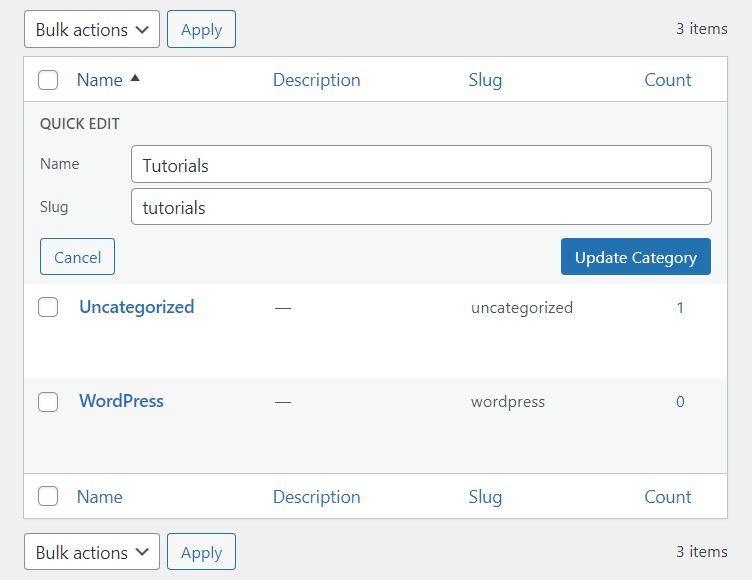
Gjennom Redigeringsalternativet
her er trinnene for brukere som trenger å redigere foreldrekategorier og beskrivelser også:
- Klikk Innlegg – > Kategorier På WordPress admin sidebar.
- Hold Markøren over kategorien du må konfigurere, og velg Rediger for å bli sendt til siden.
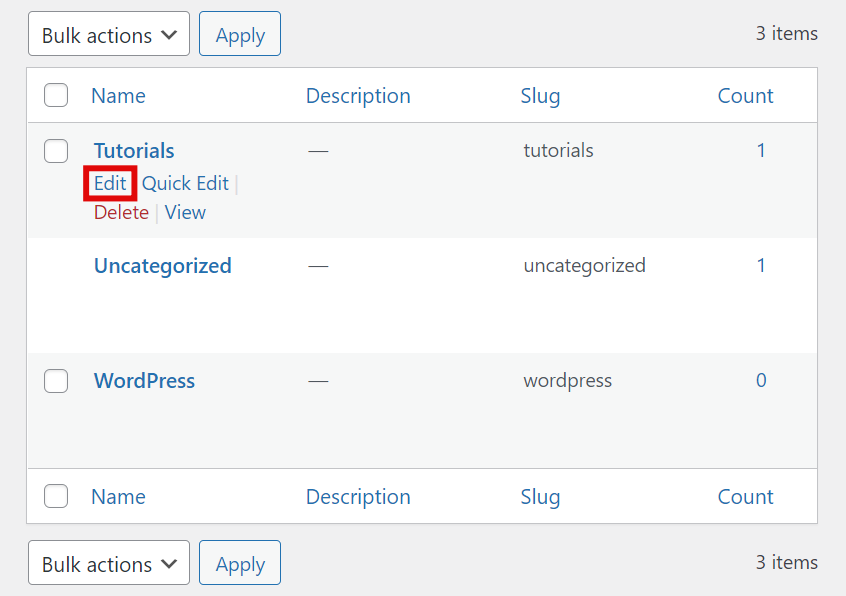
- Endre eller legg til detaljene-Navn, Slug, Overordnet Kategori, Beskrivelse.
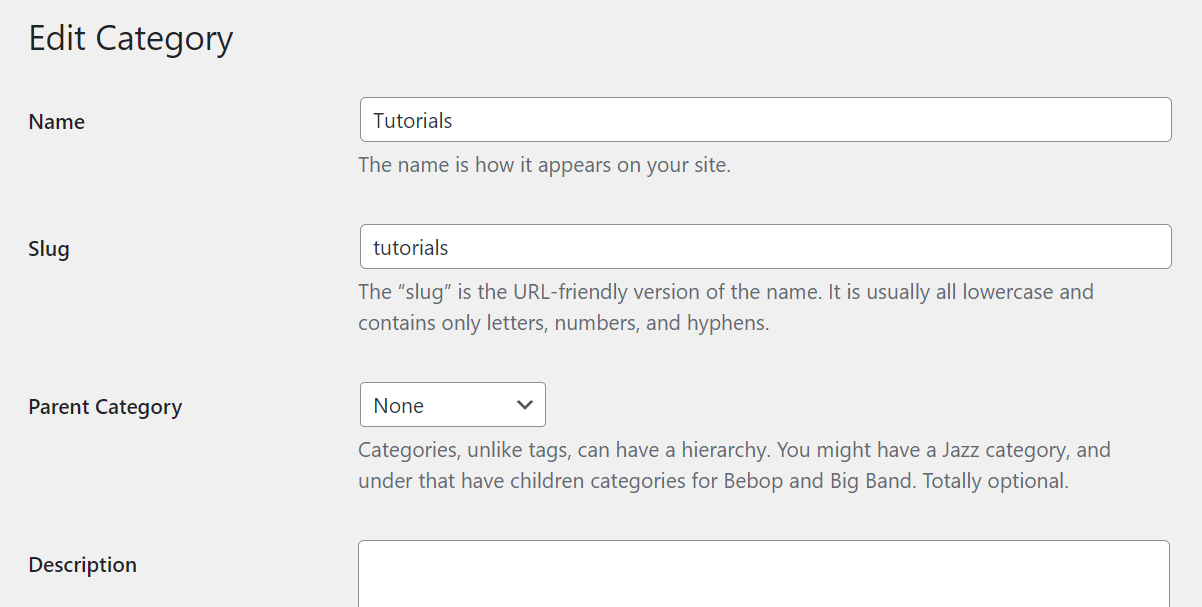
- Trykk Oppdater for å lagre endringene.
Slik Sletter Du WordPress-Kategorier
når du administrerer kategorier I WordPress, må du kanskje slette en som ikke er i bruk. Prosessen med å slette kategorier er veldig enkel. Det er mulig å fjerne en enkelt kategori eller flere samtidig.
Slett En Bestemt Kategori
for å slette en enkelt kategori, følg veiledningen nedenfor:
- Få Tilgang Til WordPress dashboard og naviger Til Innlegg -> Kategorier.
- Hold Pekeren Over en kategori og klikk På Slett-knappen når den vises.
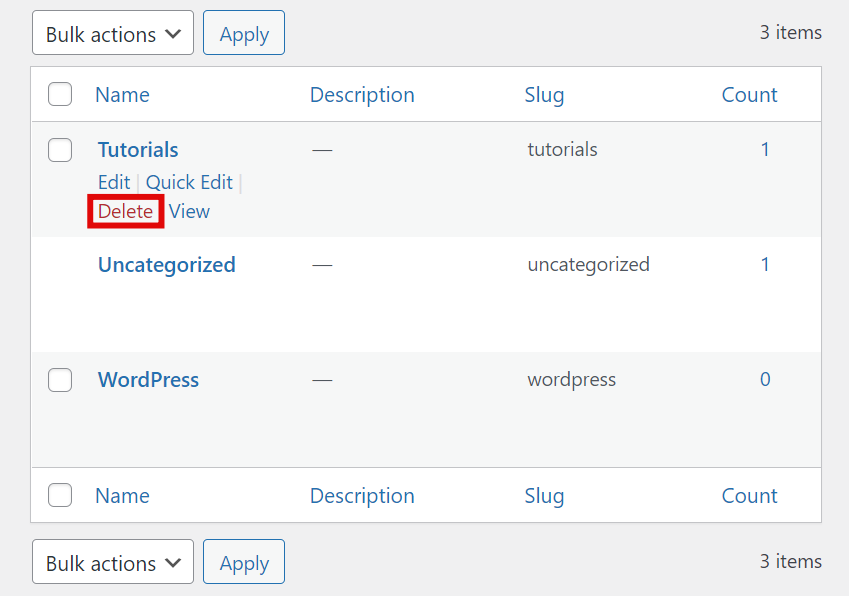
Slett I Bulk
Hvis du vil slette kategorier i bulk, er det slik:
- Fra WordPress dashboard, gå Til Innlegg -> Kategorier.
- Merk av i boksene ved siden av kategoriene du vil fjerne.
- Klikk På Rullegardinmenyen Massehandlinger og velg Slett.
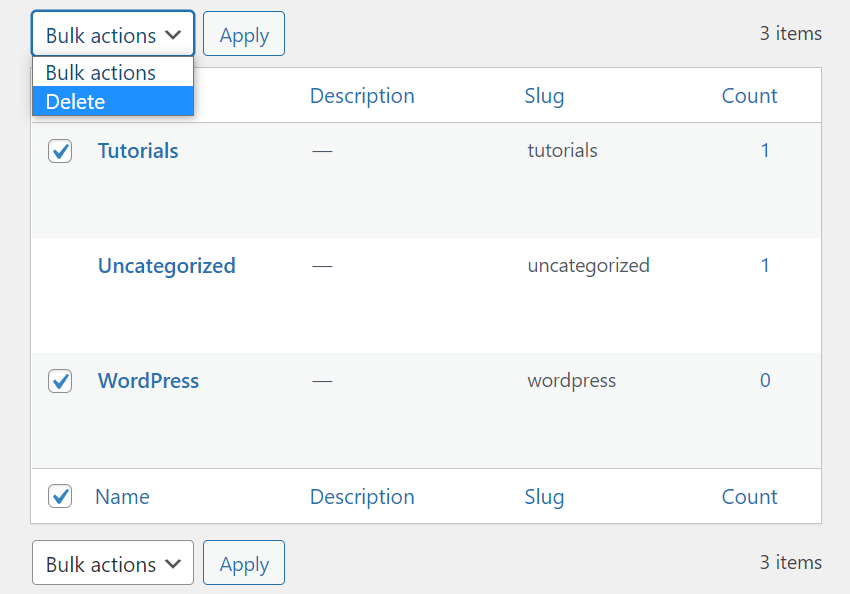
- Trykk På Apply.
WordPress Kategorier Beste Praksis
ved hjelp av kategorier riktig bidrar til å øke innlegget rangeringer på search engine result pages (serps). Siden kategorier bidrar til å gi struktur til nettstedet ditt, vil søkemotorroboter kunne vise dem for enkelt å flytte fra en side til en annen og finne ut hva nettstedet handler om.
her er noen beste handlingsmåter du kan følge:
1. Opprett En Nettstedstruktur Og Kategoristrategi
før du begynner å legge til alle kategorier som kommer til å tenke, må du kontrollere at nettstedstrukturen er klar. En blåkopi vil bidra til å bestemme antall kategorier som trengs, og hvis underkategorier kreves. I tillegg vil det forhindre duplisering av innhold.
Prøv å holde strukturen enkel, da det vil gjøre det lettere å komme opp med en kategoristrategi eller hierarki.
2. Bruk De Riktige Søkeordene Og Unngå Unødvendige Kategorier
Søkemotorer kan også rangere WordPress kategorisider. Sørg for å inkludere søkeord relatert til innhold og nettside nisje på dem. Unngå å bruke urelaterte, unødvendige eller upassende kategorier for å redusere risikoen for å bli straffet.
for å gjøre det vellykket, gjennomføre søkeordforskning og legg merke til kategoriene konkurrenter bruker.
3. Fyll Ut Kategoribeskrivelsene
ikke la beskrivelsesfeltet stå tomt når du legger til nye kategorier. En høykvalitets kategoribeskrivelse vil hjelpe kategorisiden SEO. Forklar hva kategorien handler om eller hva den representerer og sett inn relevante søkeord.
hvis du har publisert flere innlegg under en kategori, har kategoriarkivet potensial til å rangere godt på SERPs også. Kategoriarkiver kan også fungere som destinasjonssider da de veileder besøkende og søkemotorroboter gjennom nettstedet.
4. Fjern/ kategori / Termen fra Innleggsadressen
lenkestrukturen til et innlegg som tilhører En WordPress-kategori ser vanligvis slik ut:
www.yoursite.com/category/postname
for SEO formål, implementere renere og kortere permalinks. Utelat/ kategori / FRA URL og bruk bare / postname som WordPress slug. Innlegget vil fortsatt tilhøre kategorien til tross for at det ikke vises på sin permalink.
Konklusjon
WordPress-kategorien er et forhåndsdefinert taksonomielement som hjelper til med å sortere innlegg i grupper, vanligvis i henhold til emnet eller typen innhold. Derfor er det viktig å sørge for at alle innlegg tilhører kategorier når du administrerer Et WordPress-nettsted.
Kategorier definerer innholdshierarkiet og hjelper besøkende med å navigere gjennom artiklene. De hjelper også søkemotorer å finne ut hva nettstedet handler om under gjennomsøkingsprosessen.
Håndteringskategorier krever ikke mye teknisk kunnskap. Bare følg tutorials ovenfor til:
- Legg til En ny kategori I WordPress via Kategorisiden Eller Gutenberg editor.
- Rediger en kategori gjennom Hurtigredigerings-eller Redigeringsalternativene.
- Slett kategorier I WordPress.
